Kali ini ane mau share cara membuat Ad-Hoc untuk share data dan koneksi internet (hotspot pribadi) di Windows 8.
Seperti yang kita ketahui bahwa di Windows 8 tidak disediakan fitur membuat jaringan Ad-Hoc untuk share data dan koneksi internet seperti di Windows 7. Sebenarnya fitur tersebut masihada tetapi tidak ditampilkan di Control Panel, disini ane kasih tutorial bikin Ad-Hoc di Windows 8 tanpa software hanya menggunakan Command prompt (CMD) bawaan windows.
Here we go......
- Buka Command prompt (Admin). Caranya klik kanan di pojok kiri bawah (Win+X) lalu pilih Command Prompt (Admin).
- Ketik netsh wlan show drivers lalu enter, untuk memastikan driver wi-fi agan support hosted network (lihat gambar)
- Ketik netsh wlan set hostednetwork mode=allow ssid=<nama_hotspot> key=<password_hotspot(minimal 8 karakter 0-9 a-z)>
- Ketik netsh wlan start hostednetwork untuk memulai hotspot
- Untuk menghentikan hotspot, ketik netsh wlan stop hostednetwork
- Untuk sharing internet, buka Control Panel > Network and Internet > Network and Sharing Center klik Change adapter settings di sebelah kiri.
- klik kanan di adapter yang tersambung ke internet lalu pilih Properties. Klik tab Sharing, beri centang di Allow other network users to connect....... lalu pilih network yang barusan dibuat.

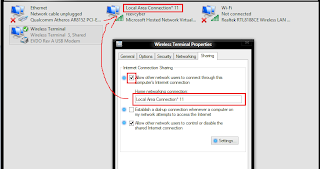
- Disconnect internet lalu connect lagi dan hotspot siap dipake bareng-bareng
Update : Jika statusnya masih No network access cek ip addressnya [ klik kanan adapter > Properties > Networking > Internet Protocol Version 4 (TCP/IPv4) > Properties ]. Jika masih kosong, isi IP Address dengan 192.168.137.1 dan Subnet Mask dengan 255.255.255.0 Stop hostednetwork lalu Start lagi.




Tidak ada komentar :
Posting Komentar